Office2007版将ppt快速转换为word的几种方法
1、打开所需要转换的ppt,选择“大纲”视图

2、在“大纲”视图中,将鼠标光标移至大纲视图中,用鼠标选择全部文字或“ctrl+A”全选文字,最后,右击选择复制或“ctrl+C”复制到word里面即可

1、打开所需要转换的ppt,点击左上角顶端的“office按钮”,选择“发布”,再选择“使用Microsoft office word创建讲义”
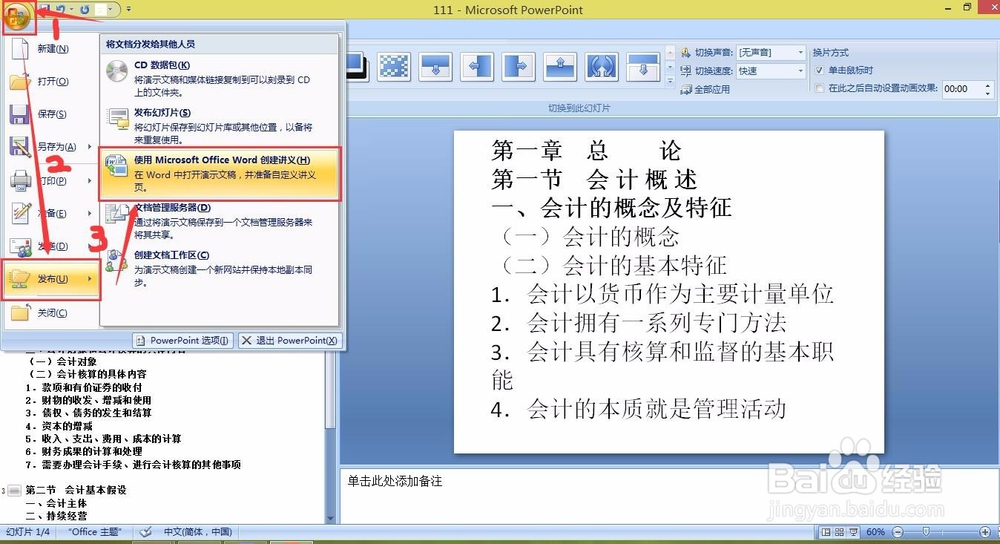
2、在一个跳出的选择框中,版式选择“只使用大纲”,点击“确认”,等一会,ppt文档就会在一个word文档里打开
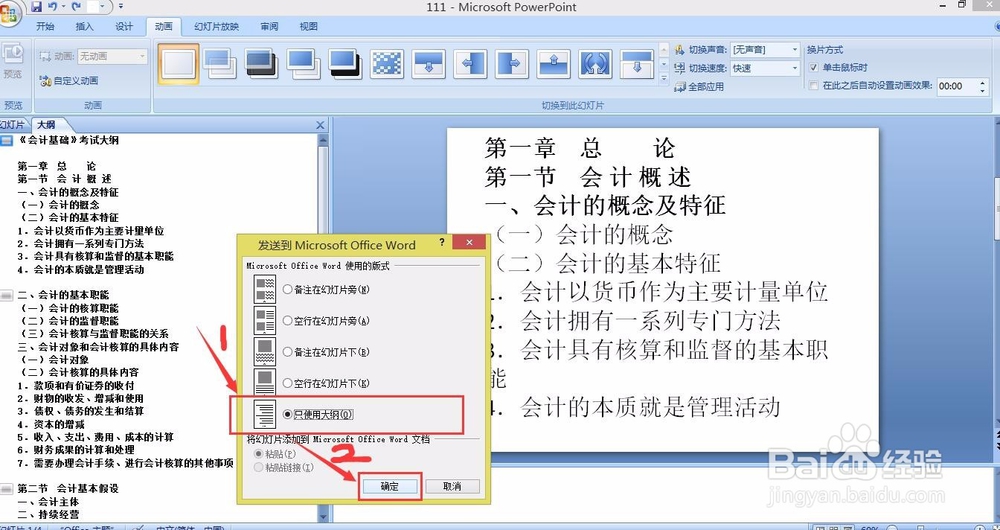
1、打开所需要转换的ppt,点击左上角顶端的“office按钮”,点击“另存为”,再选择“其他格式”,
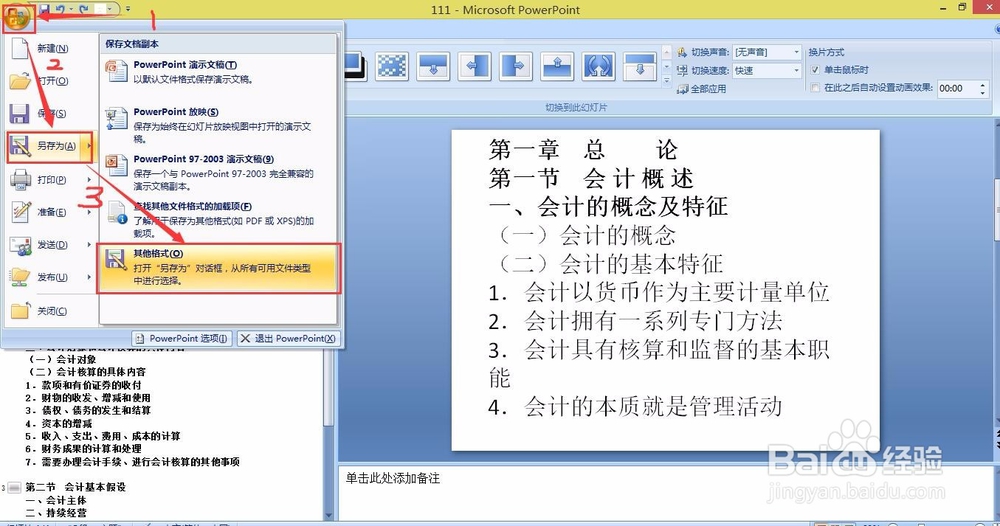
2、在跳出的选择框中,在“保存类型”列表里选择存为“大纲/rtf”文件”,选择保存至桌面,点击保存,在桌面会生成一个跟ppt同样文件名的Word文档,点击打开该word文档,即是所该ppt转换的word文档
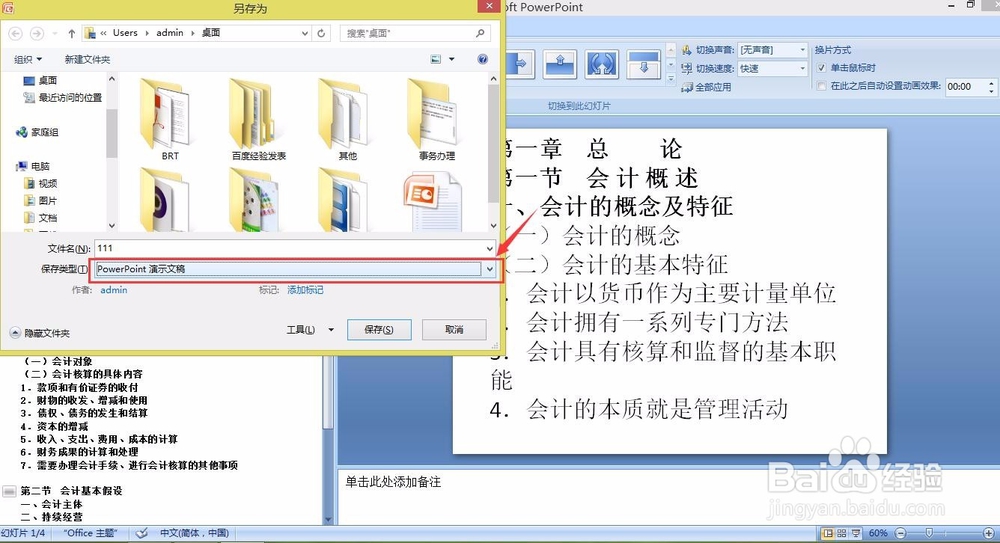
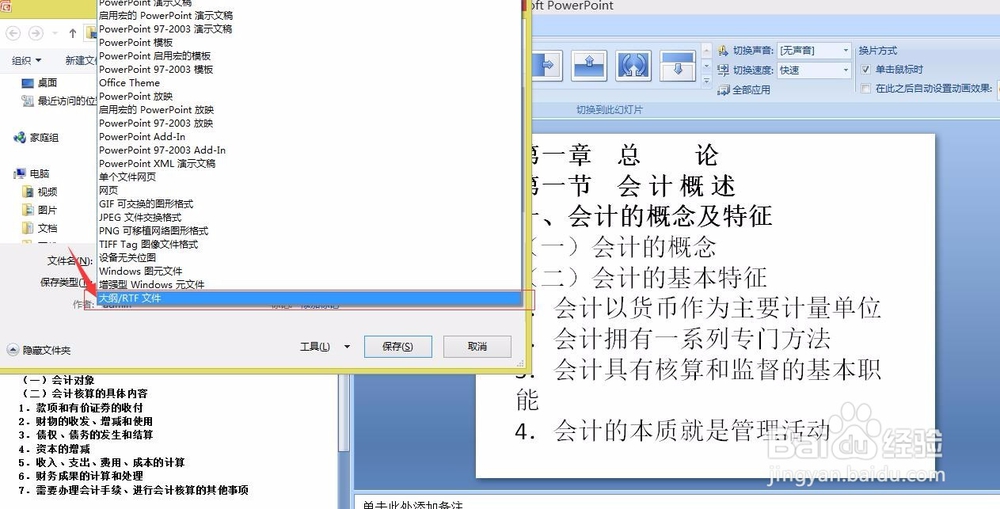
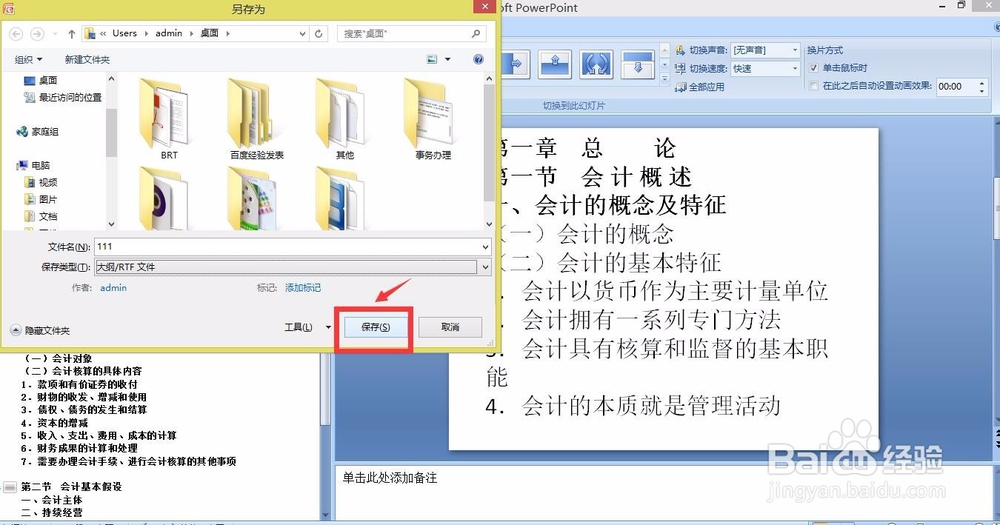
1、使用替换功能,点击右上角“替换”或按“ctrl+H”打开“替换”对话框
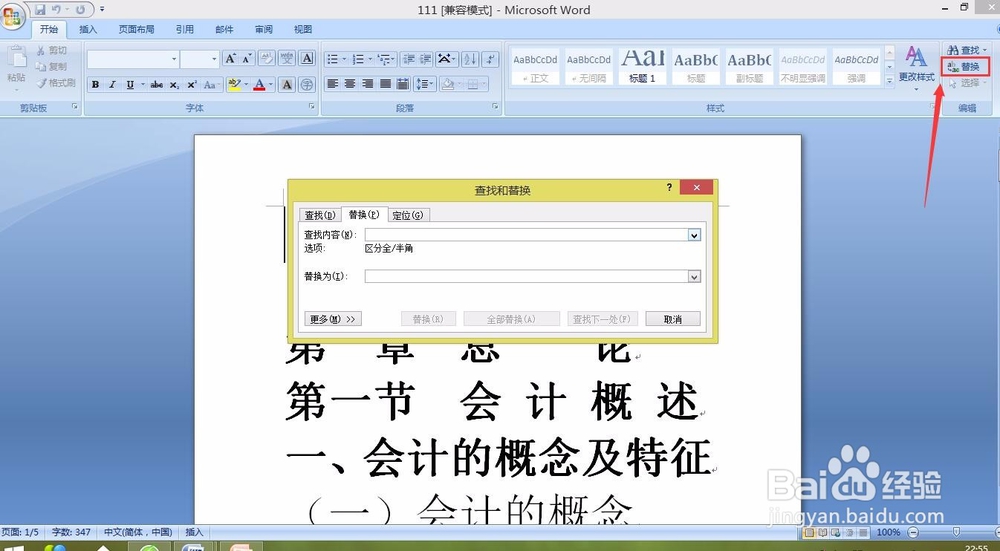
2、在“查找内容”里输入“^p^p”(“^”可在英文状态下用“shift+6”来输入),在“替换为”里输入“^p”,单击“全部替换”按钮即可
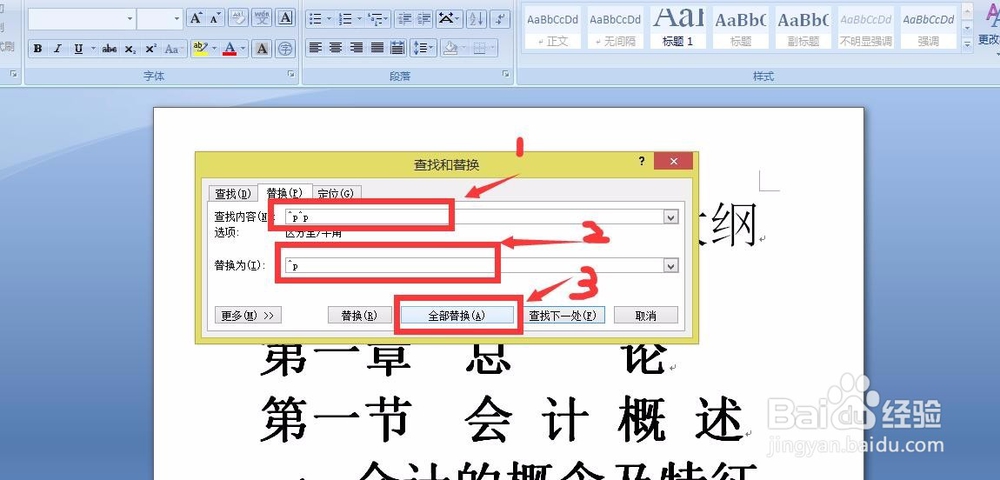
声明:本网站引用、摘录或转载内容仅供网站访问者交流或参考,不代表本站立场,如存在版权或非法内容,请联系站长删除,联系邮箱:site.kefu@qq.com。
阅读量:84
阅读量:84
阅读量:51
阅读量:82
阅读量:21